作者:乔山办公网日期:
返回目录:excel表格制作
WPS Excel表格怎么启用宏功能?wps表格个人免费版是不提供Excel宏功能的,要使用excel宏功能就必须先安装vba插件,这样才能开启wps表格的宏功能,下面就来说下WPS表格怎么启用宏功能,Excel宏功能怎么使用。

工具/原料:WPS Excel表格
①默认的WPS Excel中的“宏”功能是没有启用的,如图:
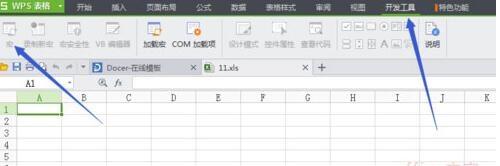
②要在wps excel中启用“宏”的功能,首先就需要下载一个“wps的vba模块”,百度搜索就可以下载。
以下是地址:链接:
https://pan.baidu.com/s/1DzpKxLnye3swaO6TZ9Swog
密码: apgb
③下载好“wps的vba模块”,开始安装,因为只有安装了此模块,wps的宏功能才会被启用。下载解压,双击”vba6chs“即可安装。如图:
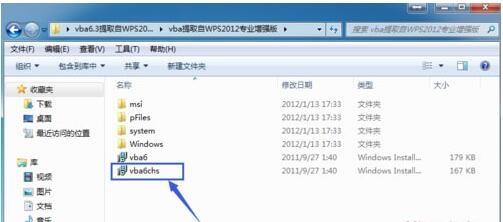
④当安装的时候出现”install has completed successfully“表示已经安装成功了,再点击”OK“就可以了。如图:
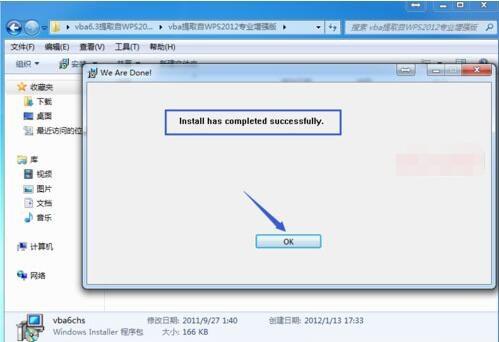
⑤回到EXCEL界面,看看WPS Excel中的”宏“已经启用了,可以正常使用了。如图:
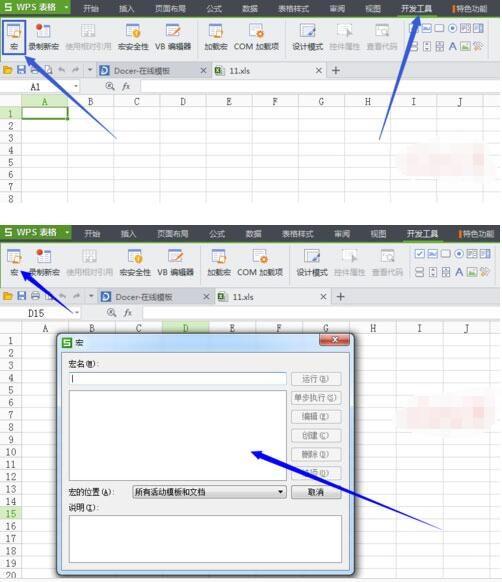
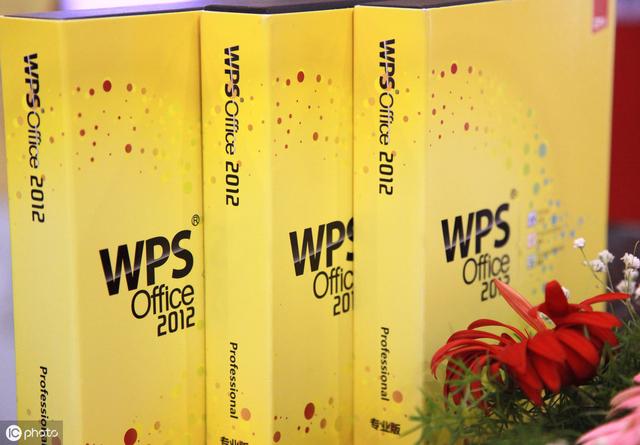
本人的经验是实实在在的经历实践过的。如有帮助到您请给我投上一票或分享给有需要的朋友。如果和你操作的不一样请注意看本验的细节部分是不是和你的一样。如果您有不同看法意见的请留言本人非常乐意与您交流。